Kuidas Google Docsis vestelda
Mida teada
- Dokumendi jagamine: klõpsake Jaga ja sisestage selle inimese e-posti aadress, kellega soovite koostööd teha.
- Klõpsake Kuva vestlus, puudutage oma sõnumit ja klõpsake Sisenema.
Siit saate teada, kuidas Google Docsis vestelda ja koostööd teha.
Kuidas avada vestlus Google'i dokumentides
Et kellegagi Google Docsi kaudu vestelda, peate esmalt dokumenti temaga jagama ning olema samal ajal võrgus. Alustamiseks tehke järgmist.
-
Minema https://docs.google.com/
Võimalik, et peate esmalt oma Google'i kontole sisse logima.
-
Klõpsake dokumendil, millega soovite vestelda.
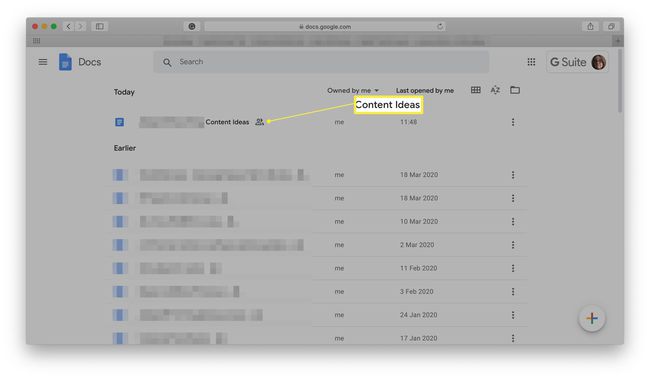
-
Klõpsake Jaga.
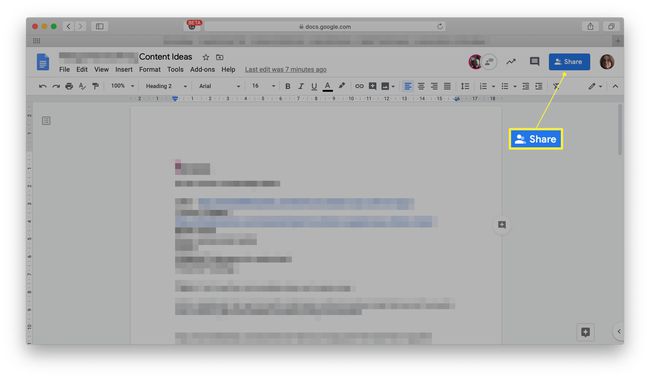
Sisestage selle inimese e-posti aadress, kellega soovite dokumenti jagada.
-
Klõpsake Valmis.
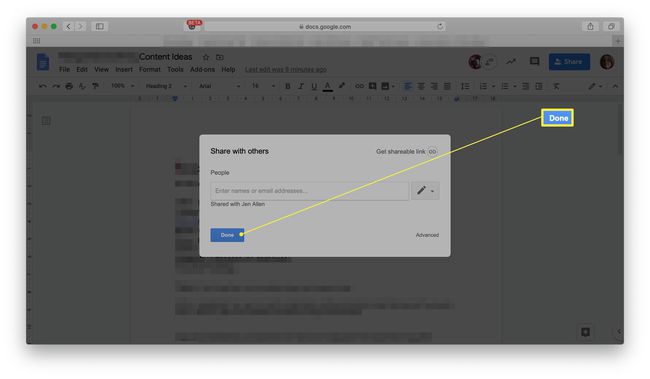
Nüüd on dokumenti nendega edukalt jagatud.
Kuidas Google Docsis vestelda
Kui kahel või enamal teist on juurdepääs Google Docsi dokumendile, võite alustada vestlust.
Vestlus töötab ainult siis, kui dokumendis on aktiivne rohkem kui üks inimene. Te ei saa kellegagi vestelda, kui ta parasjagu dokumenti ei vaata. Selle asemel on parem kommentaare jätta.
-
Minema https://docs.google.com/
Võimalik, et peate esmalt oma Google'i kontole sisse logima.
Avage dokument, millega soovite vestelda.
-
Klõpsake nuppu Kuva vestlus pisipilt ekraani paremas ülanurgas.
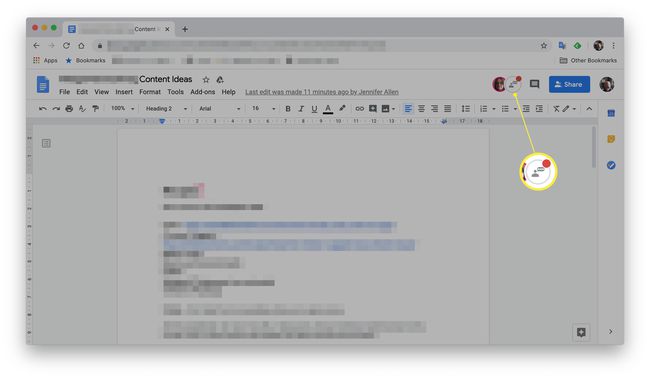
-
Tippige sõnum, mida soovite saata, ja seejärel puudutage Sisenema seda saata.
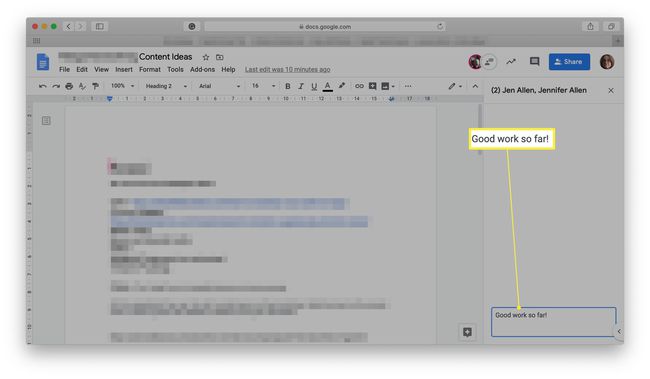
Kui teisel inimesel pole vestlust avatud, kuvatakse talle teade, et tal on lugemata sõnum.
Miks peaksin vestlemiseks kasutama Google Docsi?
Huvitav, miks tasub üldse Google Docsi vestlust seadistada? On mõned peamised põhjused, miks see kasulik on.
- See on kiire. Selle asemel, et e-kirju edasi-tagasi saata, saate sõnumeid saata just seal ja siis. See on palju kiirem.
- See on mugavam. Lisaks kiiruse aspektile, kui keegi palub teil dokumendis midagi muuta ja dokument on otse teie ees, on lihtsam teha muudatusi ühes aknas.
- See säästab aega. Kui te ei pea erinevate rakenduste vahel vahetama, säästate aega ja vaeva.
-
See integreerub Google'i vestlusruumidega. Kui lubate Google'i vestlusruumid, saate kasutada selliseid funktsioone nagu teemade lõimimine, kohaloleku indikaatorid, kohandatud olekud, väljendusrikkad reaktsioonid ja kokkupandav vaade. Näete oma vestlusi ka teistes Google'i rakendustes, nagu Gmail ja Google'i arvutustabelid.
Mida te ei saa Google Docsi vestluse kaudu teha?
Google Docsi vestlus on väga kasulik, kuid sellel on mõned piirangud.
- Te ei saa saata faile ega manuseid. Eraldi failide jagamiseks kellegagi peate need üles laadima Google Drive'i ja jagama neid sel viisil.
- Peate mõlemad olema võrgus. Kui mõnda teist dokumendis pole, ei saa te vestelda. Selle asemel lisage dokumendile kommentaarid.
- Vestlust ei saa salvestada. Kui soovite öeldu edaspidiseks kasutamiseks salvestada, ei saa te seda teha. Teie ainus võimalus on vestluse eksportimise asemel kopeerida ja kleepida, nagu saate teha teiste sõnumsiderakendustega.
- Te ei saa üksikisikutega vestelda. Grupivestlus on siin ainus võimalus, nii et kui dokumenti vaatavad paljud inimesed, saavad nad kõik teie saadetud sõnumid.
